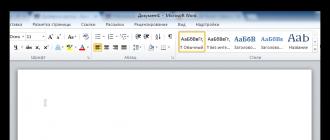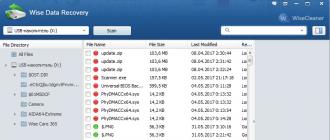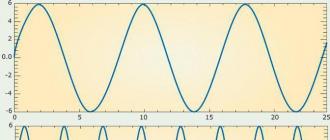Изменение файла hosts windows 8. Как восстановить файл hosts в Windows
Безусловно, работоспособность любой операционной системы имеет свои тонкости и нюансы, а особенно это касается всего, что связано с интернетом. И такой файл, как hosts в Windows 8, не является исключением.
Целевое назначение
Чтобы разобраться в том, как отредактировать hosts в Windows 8, нужно сперва понять, зачем такой файл вообще нужен и за что он отвечает.
Как и большая часть всего существующего, интернет представляет собою далеко не то, чем кажется обычному пользователю на первый взгляд. Среднестатистический владелец персонального компьютера или ноутбука привык открыть браузер, ввести в поисковую строку запрос и получить найденную информацию или необходимую интернет-страницу. Но на самом деле ПК пришлось выполнить куда больше работы, чем успел заметить юзер.
Как только нужный запрос или адрес был введён, система обращается к одному немаловажному инструменту – DNS-серверу. Он отвечает за определение и выдачу IP-адресов веб-сайтам и играет роль своеобразного буфера между определённым персональным компьютером с его операционной системой и интернет-страницей. После того как запрос был отправлен, а необходимая информация получена, начинается подключение к серверу веб-сайта и непосредственная загрузка.
Файл hosts в Windows 8 играет роль защитной мембраны, через которую пропускаются заданные IP-адреса и отсекаются неизвестные.
Он имеет локальное значение и на каждом устройстве с операционной системой от Microsoft создаётся своя оригинальная копия. И, несмотря на то что в большинстве случаев он имеет одинаковые параметры, любой желающий может их изменить по собственному усмотрению, разумеется, при наличии соответствующих знаний и навыков.
Именно посредством данного файла можно запретить подключение к определённым серверам, что позволит отказать в доступе к нежелательному для юзера контенту. Также его редактирование можно использовать в качестве «родительского контроля».
Тонкости настройки
Перед тем как описать, где в Windows 8 находится файл hosts, следует описать связанные с ним нюансы.
Первым делом стоит упомянуть о том, что этот файл является наиболее частым объектом для вирусного и шпионского программного обеспечения. Вредоносная программа старается внести изменения и добавить новые записи, позволяющие подключиться не к нужному веб-сайту, а к заранее подготовленному, который будет заниматься вредительством ПК. Эффект будет зависеть от целевого назначения вируса, его типа и имеющегося в его распоряжении инструментария. Таким образом, владелец устройства может даже не догадываться о том, что он зашел не на страницу ВКонтакте, а на совсем другой сервер, так как в адресной строке будет надпись «vk.com».
Файл hosts ввиду его важности находится под протекцией такой службы, как Защитник Windows, который не позволяет вносить в него коррективы и добавлять новые записи.
При установке стороннего антивирусного программного обеспечения данная служба отключается, а контроль над hosts осуществляет только что установленная утилита. Степень контроля уменьшается, так как стороннее приложение к работе с локальными данными относится более лояльно.
При необходимости юзер может снять опеку Защитника над данным файлом, но делать это стоит только опытным пользователям, которые понимают, к чему это может привести. Для этого нужно открыть Windows Defender, перейти во вкладку «Параметры», после чего выбрать в блоке исключенных файлов и расположений интересующий файл, который находится по адресу: C:WindowsSystem32Driversetchosts.

Корректировка hosts
На подготовительном этапе придётся выполнить одно небольшое, но очень важное действие, без которого дальнейшие манипуляции попросту не имеют смысла. Редакция нужного объекта невозможна, если:
- Не была снята опека Защитника Windows. Все изменения попросту не будут функционировать, так как операционная система откажется вносить коррективы и сохранять их.
- Не было установлено стороннее антивирусное программное обеспечение. Оно имеет заметно меньший инструментарий в среде, чем нативный Защитник, а потому его контроль будет менее мягким. Это, в свою очередь, позволит владельцу ПК корректировать файл в нужном ему ключе и сохранять изменения.
Покончив с подготовительным этапом, можно перейти к основной процедуре.
Первым делом нужно запустить стандартный Блокнот или любой другой простенький текстовый редактор.

Как только на экран монитора будет выведено соответствующее окно, в верхнем правом углу следует выбрать вкладку «Файл», а затем положение «Открыть» и проследовать по уже ранее упомянутому адресу.

Как только файл будет открыт, можно приступать к внесению новых параметров. Для этого нужно спуститься в конец записей и с новой строки добавить сперва свой локальный IP, а затем уже и интернет-адрес самого ресурса. Локальный IP-адрес имеет общее значение и в стандартном виде выглядит так: 127.0.0.1.

Как только данные будут внесены, останется лишь сохранить изменения и проверять результаты работы.
Файл hosts в Windows 8: Видео
Владимир Скесов
Ну что ж, я думаю вы уже заметили, что при попытке сохранения системного файла hosts (C:\Windows\System32\drivers\etc\hosts), новая операционная система ругается и не дает сохранить желаемые изменения. В этом виновато ужесточение правил безопасности, применяемое в операционных системах восьмой серии. Конечно же, в этом есть смысл, так как многие вирусы прописывают нужные им строки в данный файл, и все антивирусы уже давно в обязательном порядке проверяют этот файл на данные изменения. Но что же делать нам, обычным пользователям? Мы же хотим, например, просто отключить рекламу в Skype. Всё довольно просто: нам необходимо открыть данный файл в программе, запущенной от имени администратора. И есть несколько способов это осуществить:
I. Редактирование файла hosts с помощью командной строки.
1) Кликаем правой клавишей по левому нижнему углу и выбираем "Командная строка (Администратор)":
2) В открывшемся окне пишем (или копируем) следующий текст:
notepad C:\Windows\System32\drivers\etc\hosts

3) Откроется самый обычный блокнот Windows, но он будет запущен с правами администратора и позволит внести изменения в файл hosts:

Альтернативный вариант первого способа:
Качаем файл editHOSTS.cmd. Жмём правой клавишей по нему, выбираем "Запустить от имени администратора" и редактируем файл в открывшемся окне блокнота.
II. Открыть текстовый редактор с правами администратора вручную.
1) Принципиально данный способ не отличается от предыдущего, но теперь нам нужно пройти в папку, в которой хранится исполняющий файл текстового редактора, к примеру Блокнот Windows (эта часть инструкции так же подойдет к другим текстовым редакторам, например Notepad++) находится в:
C:\Windows\system32
В данной папке необходимо найти файл notepad.exe :

2) Жмём по notepad.exe правой клавишей и выбираем "Запуск от имени администратора":

3) Выбираем "Файл" → "Открыть". В появившемся окне идём в папку с файлом hosts (C:\Windows\System32\drivers\etc\). Выбираем в правом нижнем углу "Все файлы" и открываем
Hosts (база данных доменов) - маленький документ, лежащий в системных папках Windows. Когда вы выходите в интернет и или просто переходите на сайт через закладки браузера, Windows первым делом обращается к нему. Основное предназначение - сопоставление имен сайтов (доменов) и их IP-адресов, записываемых числами. Вы можете перейти на сайт, введя домен или ай-пи.
Он уязвим для вирусов и других вредоносных программ, которые стремятся его переписать
Делается это, чтобы вы автоматически попали на рекламные и вирусные сайты или чтобы заблокировать возможность загрузки некоторых интернет сервисов. Но благо, содержимое Hosts подконтрольно пользователю. Хватит программы-блокнота, чтобы внести данные в текстовик или избавить его от лишнего. Как изменить hosts в Windows, читайте далее.
Как открыть Hosts
База данных хостов есть в любой ОС, способной подключаться к интернету. И в Windows, и в MacOS, и в дистрибутивах LInux. Но местоположение сильно отличается. В XP, Vista, 7 и 8, 8.1 и 10 файл hosts находится по адресу C:\Windows\System32\drivers\etc. Можно открыть прямо в проводнике. Папка system32 находится прямо в Windows.
Но проще открыть командную строку из списка стандартных программ и ввести в окошке это: notepad C:\windows\system32\drivers\etc\hosts и нажать на Enter.
Командную строку запускайте с административными правами, иначе откроется только просмотр, а изменение будет заблокировано.
Запустится в привычном блокноте. Если командная строка была инициирована от админа, то и блокнот откроется так же и вы сможете делать правки.
Есть и третий способ открыть файл hosts в Windows 7, 8, 10 - для любознательных:
- в проводнике перейдите по адресу C:\Windows\system32;
- вам нужен notepad.exe;
- кликните правой кнопкой по нему и нажмите на запуск от имени админа.
Далее по-простому: «Файл» -> «Открыть» и ищите нужный. Чтобы блокнот его увидел понадобится включить опцию «Все файлы» в нижнем правом углу окна. Итак, как открыть hosts от имени администратора, разобрались, пришло время понять, как его редактировать и зачем это нужно.
Как изменить hosts в Windows 8 или 8.1
Содержание hosts в Windows 7, 8 и 8.1 одинаковое и выглядит примерно такЕсли вы хорошо знаете английский язык, то в верхней части можете прочесть маленький текст о назначении файла, но наверняка у вас он будет на русском. Редактировать будем нижнюю часть, внося или удаляя адреса.
Строка 127.0.0.1 localhost - это локальная машина, за которой вы работаете. Если на компьютере не запущен http-сервер, можно пользоваться адресом 127.0.0.1 для блокировки нежелательных сайтов. Добавьте строчку 127.0.01 site.ru (адрес блокируемого ресурса). Таких строчек можно добавить сколько угодно.
Внесенные в список сайты не откроются ни в одном из веб-обозревателей на локальной машинеСпособ подходит для запрета доступа к опасным для детей сайтам. Чтобы изменения вступили в силу, нужно сохранить файл hosts. Требуется перезагрузка компьютера. Если изменить файл hosts в Windows 7 получилось, добавленные сайты не будут работать, пока вы не удалите записи о них и не сохраните. Напротив, если вредоносная программа, добавила свои записи, вы можете их удалить, тем самым открыв доступ к нужным сайтам или стерев записи о перенаправлении на ресурсы, крадущие пароли, вымогающие деньги или заражающие компьютер.
Редактирование hosts в Windows 7
Изменение hosts в Windows 7 - ничем не отличающаяся процедура. Лежит он по тому же адресу, редактируется блокнотом через права администратора. Иногда не получается изменить файл hosts. Причина в вирусах: некоторые переписывают и не дают изменить hosts. Поэтому прежде чем пытаться перезаписать и сохранить, проверьте компьютер на вирусы. Желательно несколькими программами поочередно для точного результата. В интернете есть большой выбор антивирусных сканеров, не требующих установки на жесткий диск.
Создание ярлыка для редактирования hosts
- Чтобы быстро открыть базу данных доменов можно поместить на рабочий стол ярлык запуска.
- Щелкните правой клавишей по пустому рабочему столу.
- Далее надо выбрать «Создать» -> «Ярлык».
Она означает, что файл по указанному адресу откроется программой Блокнот.
- Кликните на «Далее» и задайте название ярлыку, чтобы он открывал нужный файлик с администраторскими правами.
Теперь вы управляете доменами и IP адресами на своем компьютере.
ПОСМОТРЕТЬ ВИДЕО
Теперь вы знаете, как изменить файл hosts в Windows. Задавайте вопросы специалистам.
Для всех у кого проблемы с данным файлом!!! Файл проверен антивирусами Касперский, Нод 32, Доктор Веб - все чисто! Скачиваем файл, разархивируем его, копируем его в директорию Windows/system32/drivers/etc (если Windows спрашивает разрешение на подмену файлов соглашаемся, если пишет ошибку что вы не Администратор попробуйте заменить файл с помощью программы Тотал Командер) и радуемся жизни. Файл подходит к всем последним операционным системам:- Windows XP
- Windows Vista
- Windows 7
- Windows 8 и 8.1
Также один из пользователей предоставил нам свой файл хост что бы вы могли его . В нем заблокированы все вредоносные и рекламные сайты которые могут нанести вред вашему компьютеру. Выражаем благодарность пользователю Diman8369 за предоставление такого файла.
Создание и изменение файла хост в Windows XP
Windows 7, 8, 8.1 и 10
Около 8 тысяч компьютеров в сутки заражается троянцами Trojan Hosts
Компания «Доктор Веб» сообщила об участившихся случаях взломов сайтов с целью загрузки на компьютеры пользователей вредоносных программ семейства Trojan.Hosts. Масштабы распространения этой угрозы в начале 2013 года приняли почти эпидемический характер. Пик распространения троянцев Trojan.Hosts пришелся на январь и середину февраля, когда ежесуточно на компьютерах пользователей фиксировалось порядка 9500 случаев заражения. В марте Trojan.Hosts заражают около 8000 компьютеров в сутки.
Для взлома сайтов злоумышленники используют протокол FTP, подключаясь к ресурсам с использованием похищенных ранее логинов и паролей. Затем на взломанный сайт загружается специальный командный интерпретатор (шелл), с использованием которого изменяется файл.htacess, а на сайте размещается вредоносный скрипт.
В результате, при заходе на зараженный сайт скрипт выдает посетителю веб-страницу, содержащую ссылки на различные вредоносные приложения. В частности, таким образом в последнее время начали широко распространяться троянцы семейства Trojan.Hosts.
Основное предназначение вредоносных программ семейства Trojan.Hosts - модификация файла hosts, расположенного в системной папке Windows и отвечающего за трансляцию сетевых адресов сайтов. В результате вредоносных действий при попытке перейти на один из популярных интернет-ресурсов пользователь зараженного компьютера перенаправляется на принадлежащую злоумышленникам веб-страницу.В операционной системе Windows 8 файл hosts
находится по следующему пути:
C:\Windows\System32\drivers\etc\hosts
. Это обычный текстовый файл, который хранит ip-адреса доменных имен на локальной машине и формируется вручную администратором компьютера в случае необходимости. Однако любят использовать данный файл и вредоносные программы, поэтому для редактирования файла hosts нужны права администратора.
папка etc с файлом hosts
Данный файл хоть и является текстовым, однако не имеет привычного расширения.txt, поэтому операционная система спросит, какой программой его открыть. В появившемся окне находим и выбираем Блокнот .

Выбираем Блокнот
Открыть файл hosts для редактирования в Windows 8 можно и другим редактором, например, широко распространенным Notepad++.

Окно программы Блокнот
Если выполнить перечисленный выше алгоритм не удалось, возможно, у вас недостаточно прав доступа. Находим в папке C:\Windows\System32\ файл notepad.exe и вызываем правой кнопкой мыши контекстное меню, где выбираем . И далее через меню Файл-Открыть находим файл hosts в папке C:\Windows\System32\drivers\etc\ .

Вносим необходимые изменения и сохраняем файл. Как видно, все действия аналогичны тем, как и в случае редактирования